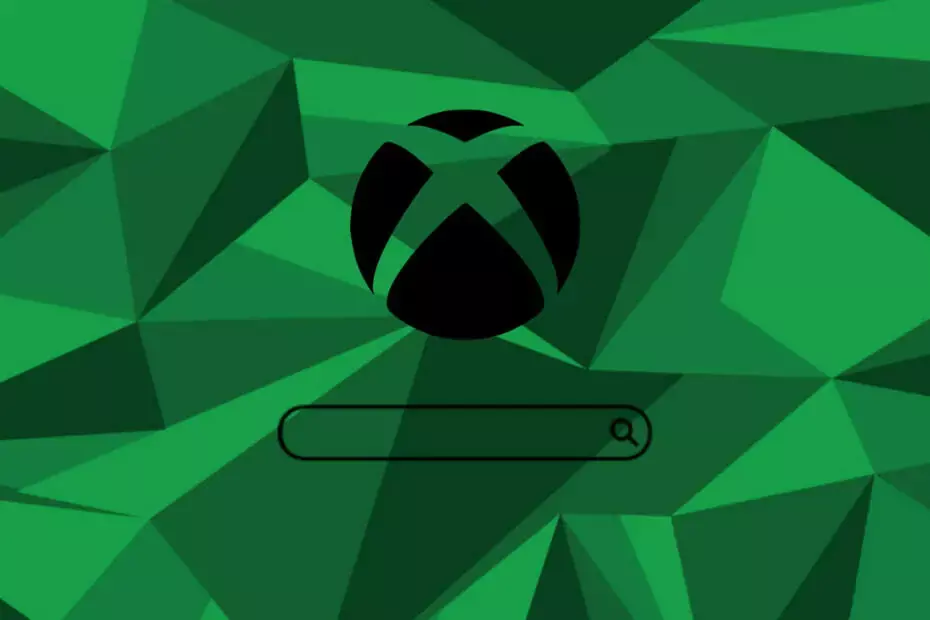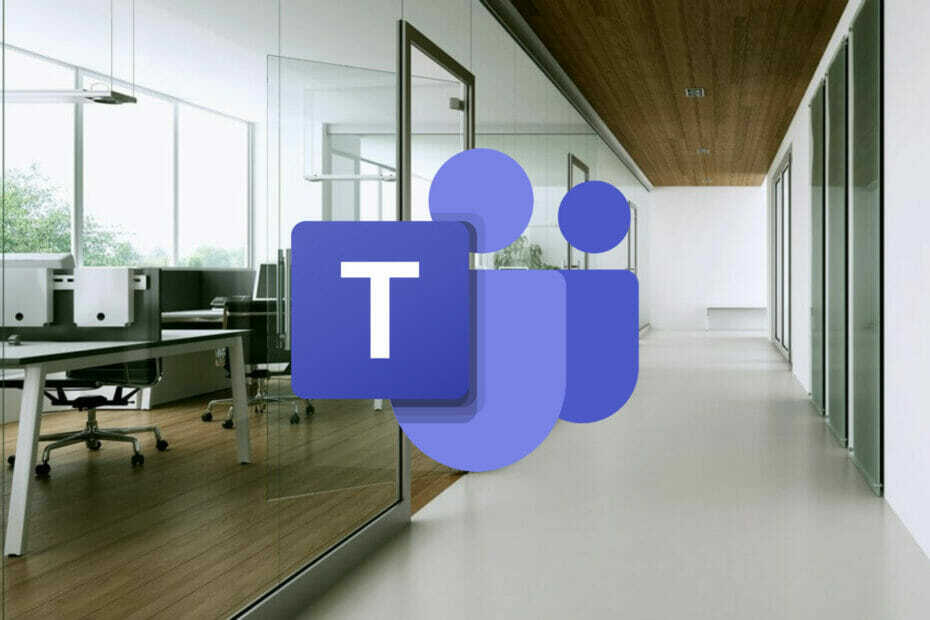Sorun gidermek için BIOS'tan SMART durum hatalı hatasını devre dışı bırakın
- SMART durumu, sürücünün genel durumu hakkında bilgi sağlar ve olası sorunları veri kaybına veya sürücü arızasına yol açmadan önce tespit edebilir.
- Hata, esas olarak donanım arızaları, sürücüdeki bozuk sektörler, güç kaynağı sorunları vb.
- Sürücü her an arızalanabileceğinden, temel dosyaların yedeğini oluşturmak çok önemlidir.
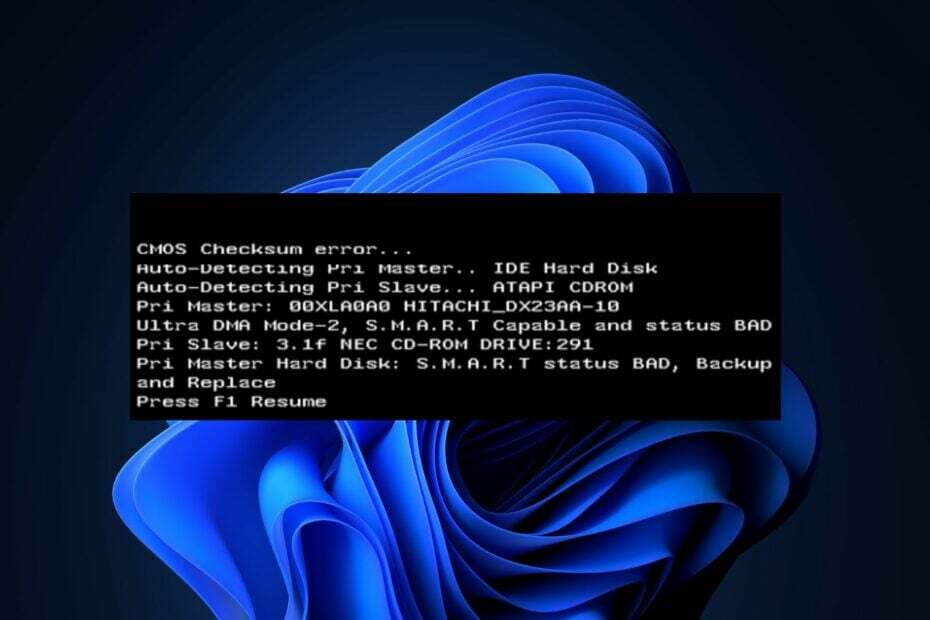
XİNDİRME DOSYASINI TIKLAYARAK KURULUM
- Fortect'i indirin ve kurun PC'nizde.
- Aracın tarama işlemini başlatın Sorununuzun kaynağı olan bozuk dosyaları aramak için.
- sağ tıklayın Onarımı Başlat böylece araç sabitleme algoritmasını başlatabilir.
- Fortect tarafından indirildi 0 bu ay okuyucular
Okuyucularımızdan bazıları yakın zamanda SMART durumu hatalı hatasıyla karşılaştıklarını ancak neyin tetiklediğini bilmediklerini bildirdi. HDD ve SSD'lerinde hata veya nasıl düzeltilir.
Bu makalede, hatanın başlıca nedenlerini ve olası veri kaybını veya sürücü arızasını önlemek için sorunun nasıl çözüleceğini ele alacağız.
- SMART durumu bozuk hatasına ne sebep olur?
- SMART durumu bozuk hatasını nasıl düzeltebilirim?
- 1. SMART sistemini BIOS'tan devre dışı bırakın
- 2. CHKDSK Yardımcı Programını Çalıştırın
SMART durumu bozuk hatasına ne sebep olur?
Çeşitli faktörler SMART durumu bozuk hatasına neden olabilir. Aşağıda, kullanıcılar tarafından bildirilen yaygın nedenlerden bazıları verilmiştir:
- Donanım arızası – SMART durum bozuk hatası nedeniyle oluşabilir sabit sürücüyle ilgili fiziksel sorunlar veya SSD.
- Güç kaynağı sorunları – Bazı okuyucular, dengesiz bir güç kaynağı nedeniyle SMART durumu bozuk hatası almaya başladıklarını iddia ediyor.
- Bozuk sektörler – SMART sistemi çok sayıda algıladığında kötü sektörler, SMART durumu hatalı hatasını tetikleyebilir.
- Aşırı ısınma sorunları – Yüksek sıcaklıklar, sabit sürücünün veya SSD'nin bileşenlerine zarar vererek hata oranlarının artmasına ve olası sürücü arızasına neden olabilir.
SMART durum bozuk hatasının belirli nedeninin bireysel duruma bağlı olarak değişebileceğini not etmek önemlidir. Bazen, SMART herhangi bir hata bildirmese bile bir sürücü arızalanabilir.
SMART durumu bozuk hatasını nasıl düzeltebilirim?
Sürücünüzden geriye kalanları kurtarmak için aşağıdaki kontrolleri yapmayı düşünün:
- Sürücüde depolanan tüm kritik dosyaları ve verileri hemen yedekleyin. için detaylı rehberimize göz atabilirsiniz. Windows 11 için en iyi yedekleme yazılımı.
- Koşmak sürücü teşhis araçları SMART verilerini analiz etmek ve belirli bir konu hakkında daha ayrıntılı bilgi sağlamak.
- Sürücünün değiştirilmesini sağlayın garanti süresi dolmuşsa.
Yukarıdaki kontrolleri onayladıktan sonra, daha fazla yardıma ihtiyacınız varsa, aşağıda SMART durumu bozuk hatasını nasıl düzelteceğinize ilişkin ayrıntılı talimatlar bulunmaktadır. Ayrıca ihtiyacınız olacak önyüklenebilir sürücü size yardımcı olmak için yakında.
1. SMART sistemini BIOS'tan devre dışı bırakın
- PC'nizi yeniden başlatın ve tuşuna basın. F2, del, Esc, veya F10 erişmek için (PC'nizin modeline bağlı olarak) BIOS/UEFI ayarları.
- Şuraya git: Gelişmiş Ayarlar bölümüne gidin ve seçin AKILLI ayarlar.

- Ardından, üzerine tıklayın AKILLI kendi kendine test.

- Ayar varsayılan olarak etkindir. Şimdi, seçin Devre dışı bırakmak SMART ayarını kapatma seçeneği.
SMART durumunu devre dışı bırakmanın kötü olduğunu not etmek önemlidir. BIOS'tan hata üreticiler tarafından önerilmez ve sürücü arızasını engellemez.
Ancak, varsa bu ayarı devre dışı bırakabilirsiniz. veriler yedeklendi sürücüdeki veriler hakkında zaten endişeli veya endişeli değil.
- Dell Bilgisayarınızda Wi-Fi Çalışmıyor mu? 5 Adımda Düzeltin
- Bir G/Ç Aygıt Hatası Nedeniyle İstek Gerçekleştirilemedi [Düzeltme]
- Düzeltme: RSAT Adlandırma Bilgileri Bulunamıyor
- basın Başlangıç düğme, yazın komut Arama kutusuna tıklayın ve Yönetici olarak çalıştır.
- Ardından, aşağıdaki komutu yazın (D'yi sürücü harfinizle değiştirin) ve tuşuna basın. Girmek çalıştırmak için:
chkdsk d: / r
- Bilgisayarınızı yeniden başlatmak için ekrandaki talimatları izleyin.
Ancak, Windows işletim sisteminiz artık masaüstünü başlatamıyorsa, bir kurulum diski veya sürücüsü kullanın önyüklemek için:
- ekle kurulum DVD'si veya USB, ardından üzerine tıklayın Bilgisayarını tamir et.
- Şimdi tıklayın Komut istemi.

- Ardından, komutu yazın ve basın Girmek:
chkdsk d: / r
bu Disk Yardımcı Programını (CHKDSK) Kontrol Edin sabit sürücünüzdeki bozuk sektörleri kontrol etmek ve düzeltmek için kullanılabilir.
SMART durumu hatalı hatasının nasıl düzeltileceği işte bu kadar. Ancak, bir SMART durum hatalı hatası alırsanız, bunu ciddiye almanız ve verilerinizi korumak için uygun önlemi almanız çok önemlidir.
Ek olarak, aşağıdaki durumlarda uygulanacak ipuçları için ayrıntılı kılavuzumuzu inceleyebilirsiniz. Windows 10/11 Diskinize yüklenemez.
Son olarak, bazı okuyucular şu makalemizi buldu: Windows 11 SSD'yi tanımıyor yardımsever. Sizin için de kontrol etmekte fayda olabilir.
Herhangi bir sorunuz veya öneriniz varsa, aşağıdaki yorumlar bölümünü kullanmaktan çekinmeyin.
Hâlâ sorun mu yaşıyorsunuz?
SPONSORLU
Yukarıdaki öneriler sorununuzu çözmediyse, bilgisayarınız daha ciddi Windows sorunları yaşayabilir. Gibi hepsi bir arada bir çözüm seçmenizi öneririz. kale Sorunları verimli bir şekilde çözmek için. Kurulumdan sonra, sadece tıklayın Görüntüle ve Düzelt düğmesine basın ve ardından Onarımı Başlatın.